「絶対参照」「相対参照」とは
0からのエクセル入門
24日目から29日目のまとめ
0からのエクセル入門 24日目
B2の数式をコピー、フィルハンドルをB10までドラッグ。
数値がおかしい…確認してみましょう。
B3を選択し、
✅ダブルクリック(左ボタン素早く2回)
✅[F2]キーの押下
✅数式バーをクリック
いずれかでセル編集状態になり参照しているセルが色分けされます。
編集状態解除は[Esc]キー
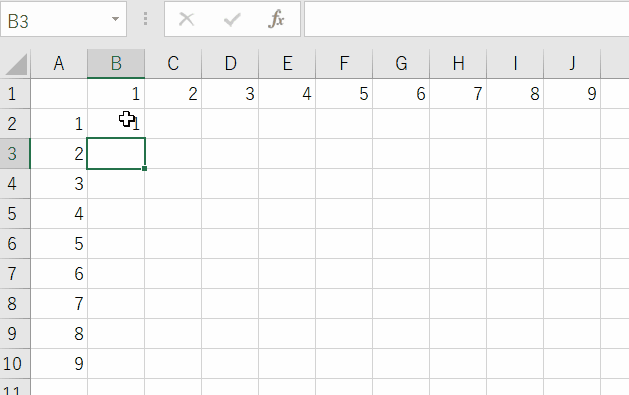
数値がおかしい…確認してみましょう。
B3を選択し、
✅ダブルクリック(左ボタン素早く2回)
✅[F2]キーの押下
✅数式バーをクリック
いずれかでセル編集状態になり参照しているセルが色分けされます。
編集状態解除は[Esc]キー
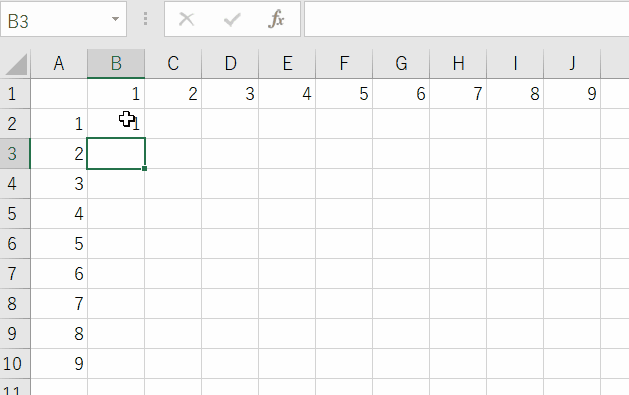
0からのエクセル入門 25日目
B2の「=A2*B1」をフィルハンドルを使って下にコピーした結果、B10では「=A10*B9」となりました。
B2の「=A2*B1」は、(B2の1つ左のA2)×(B2の1つ上のB1)、という指定です。
この位置関係のままコピーされます。
従ってB10では、(B10の1つ左のA10)×(B10の1つ上のB9)、になります。
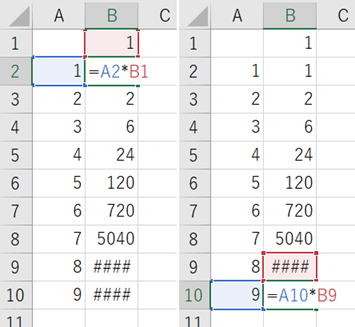
B2の「=A2*B1」は、(B2の1つ左のA2)×(B2の1つ上のB1)、という指定です。
この位置関係のままコピーされます。
従ってB10では、(B10の1つ左のA10)×(B10の1つ上のB9)、になります。
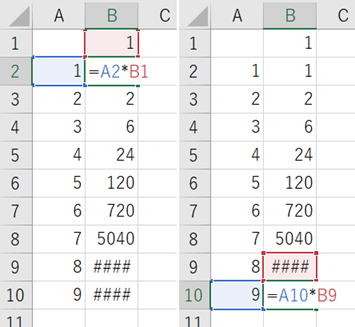
0からのエクセル入門 26日目
B2「=A2*B1」これを下にコピーしたらB10では「=A10*B9」、しかしB10では「=A10*B1」となってほしい。
下にコピーした時にB1の1が動かずに1のままでいてくれれば良いですね。
それには1の前に$を付けB$1とします。1に$を付けて固定します。
B2の「=A2*B$1」として下にコピーします。
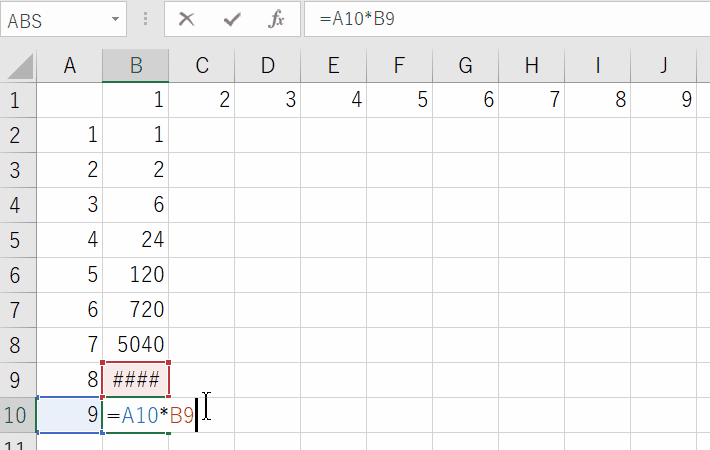
下にコピーした時にB1の1が動かずに1のままでいてくれれば良いですね。
それには1の前に$を付けB$1とします。1に$を付けて固定します。
B2の「=A2*B$1」として下にコピーします。
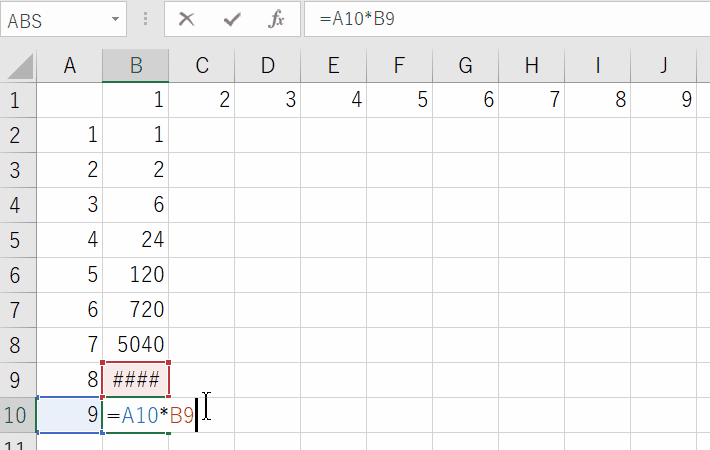
0からのエクセル入門 27日目
今度はB2「=A2*B$1」を横にJ2までコピー。
J2では「=I2*J$1」となってしまいました。
B$1→J$1はずれて良いが、A2→I2はそのままA列にいてほしい。
A2のAの前に$を入れ「=$A2*B$1」としてコビーすると正しくなります。
「=A2*B1」A2のAとB1の1はずれてほしくないので「=$A2*B$1」
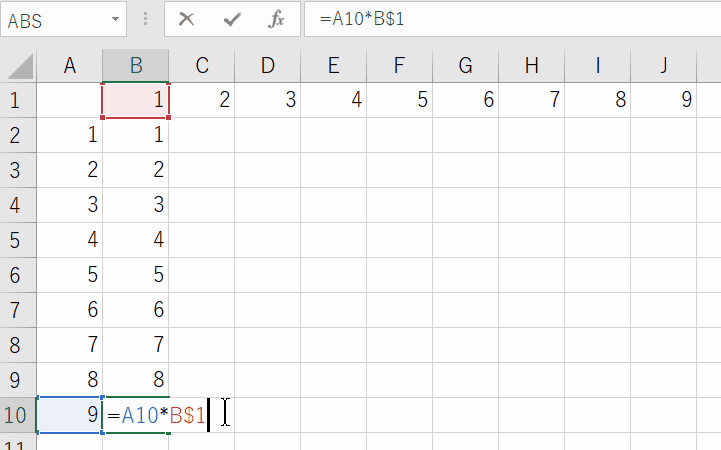
J2では「=I2*J$1」となってしまいました。
B$1→J$1はずれて良いが、A2→I2はそのままA列にいてほしい。
A2のAの前に$を入れ「=$A2*B$1」としてコビーすると正しくなります。
「=A2*B1」A2のAとB1の1はずれてほしくないので「=$A2*B$1」
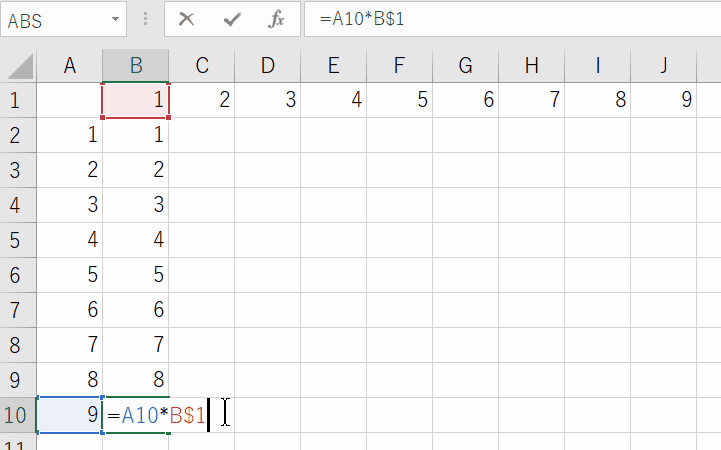
0からのエクセル入門 28日目
B2「=$A2*B$1」これなら縦にも横にもコピーできます。
全てに埋めてみましょう。
フィルハンドルのコピーは縦または横にしかできません。
通常のコピーをしてみましょう。
「コピー」→「貼り付け」
操作方法はいろいろとありますが、これはショートカットで!
Ctrl + C → Ctrl + V
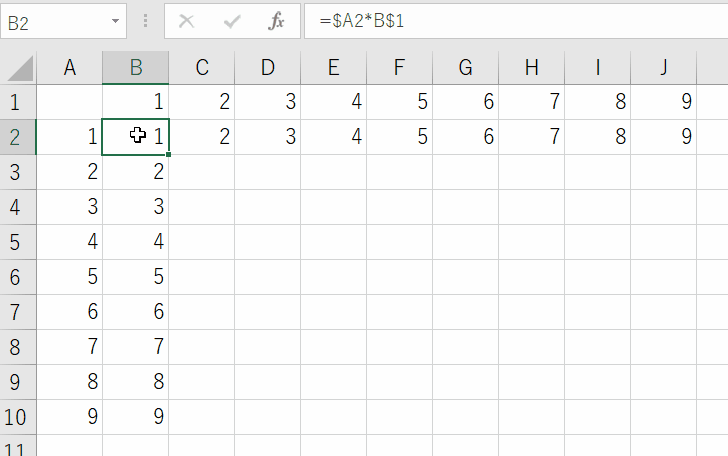
全てに埋めてみましょう。
フィルハンドルのコピーは縦または横にしかできません。
通常のコピーをしてみましょう。
「コピー」→「貼り付け」
操作方法はいろいろとありますが、これはショートカットで!
Ctrl + C → Ctrl + V
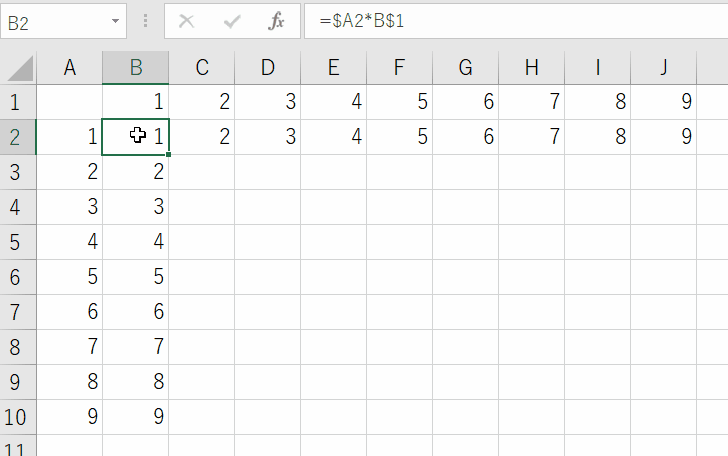
0からのエクセル入門 29日目
$は参照するセルを固定します。
固定する参照方法を「絶対参照」と言います。
固定しない参照は「相対参照」です。
行だけ固定「B$1」や列だけ固定「$A2」は「複合参照」です。
数式入力中に[F4]を押すことでカーソル位置の参照に$を付けられます。[F4]で$の位置が順次変わります。
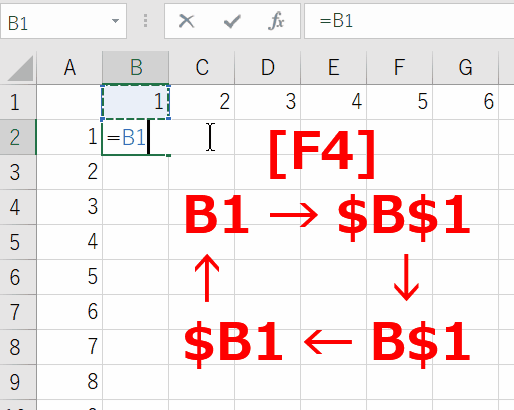
固定する参照方法を「絶対参照」と言います。
固定しない参照は「相対参照」です。
行だけ固定「B$1」や列だけ固定「$A2」は「複合参照」です。
数式入力中に[F4]を押すことでカーソル位置の参照に$を付けられます。[F4]で$の位置が順次変わります。
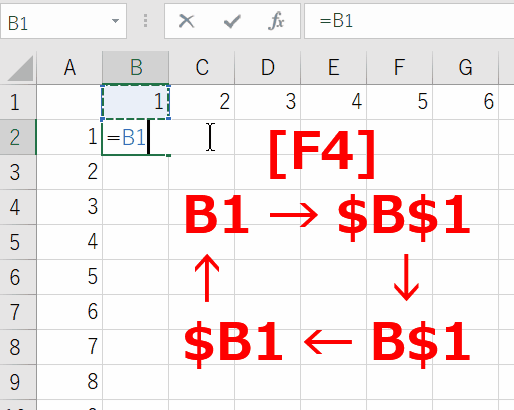
同じテーマ「0からのエクセル入門」の記事
・0からのエクセル入門 1日目 ・0からのエクセル入門 2日目 ・0からのエクセル入門 3日目 ・0からのエクセル入門 4日目 ・0からのエクセル入門 5日目 ・0からのエクセル入門 6日目 ・0からのエクセル入門 7日目
右寄せ?左寄せ?セルの書式設定とは・0からのエクセル入門 8日目 ・0からのエクセル入門 9日目 ・0からのエクセル入門 10日目 ・0からのエクセル入門 11日目 ・0からのエクセル入門 12日目 ・0からのエクセル入門 13日目 ・0からのエクセル入門 14日目
令和の時代だからこそ和暦にしたい・0からのエクセル入門 15日目 ・0からのエクセル入門 16日目 ・0からのエクセル入門 17日目 ・0からのエクセル入門 18日目 ・0からのエクセル入門 19日目
エクセルは表計算ソフトです・0からのエクセル入門 20日目 ・0からのエクセル入門 21日目 ・0からのエクセル入門 22日目 ・0からのエクセル入門 23日目
「絶対参照」「相対参照」とはショートカットキーを使おう
・0からのエクセル入門 30日目 ・0からのエクセル入門 31日目 ・0からのエクセル入門 32日目 ・0からのエクセル入門 33日目 ・0からのエクセル入門 34日目 ・0からのエクセル入門 35日目
お遣い帳を作り「入力規則」を設定・還暦のVBA 36日目 ・還暦のVBA 37日目 ・還暦のVBA 38日目 ・還暦のVBA 39日目
「関数」とは?関数の使い方・0からのエクセル入門 40日目 ・0からのエクセル入門 41日目 ・0からのエクセル入門 42日目 ・0からのエクセル入門 43日目 ・0からのエクセル入門 44日目
「条件付き書式」と関数のネスト・0からのエクセル入門 45日目 ・0からのエクセル入門 46日目 ・0からのエクセル入門 47日目 ・0からのエクセル入門 48日目 ・0からのエクセル入門 49日目 ・0からのエクセル入門 50日目
ウィンドウ枠の固定、ユニーク化、データの入力規則・0からのエクセル入門 51日目 ・0からのエクセル入門 52日目 ・0からのエクセル入門 53日目 ・0からのエクセル入門 54日目 ・0からのエクセル入門 55日目 ・0からのエクセル入門 56日目 ・0からのエクセル入門 57日目
グラフにするとわかりやすいのか?・0からのエクセル入門 58日目 ・0からのエクセル入門 59日目 ・0からのエクセル入門 60日目 ・0からのエクセル入門 61日目 ・0からのエクセル入門 62日目 ・0からのエクセル入門 63日目
新着記事NEW ・・・新着記事一覧を見る
ブール型(Boolean)のis変数・フラグについて|VBA技術解説(2024-04-05)
テキストの内容によって図形を削除する|VBA技術解説(2024-04-02)
ExcelマクロVBA入門目次|エクセルの神髄(2024-03-20)
VBA10大躓きポイント(初心者が躓きやすいポイント)|VBA技術解説(2024-03-05)
テンキーのスクリーンキーボード作成|ユーザーフォーム入門(2024-02-26)
無効な前方参照か、コンパイルされていない種類への参照です。|エクセル雑感(2024-02-17)
初級脱出10問パック|VBA練習問題(2024-01-24)
累計を求める数式あれこれ|エクセル関数応用(2024-01-22)
複数の文字列を検索して置換するSUBSTITUTE|エクセル入門(2024-01-03)
いくつかの数式の計算中にリソース不足になりました。|エクセル雑感(2023-12-28)
アクセスランキング ・・・ ランキング一覧を見る
1.最終行の取得(End,Rows.Count)|VBA入門
2.セルのコピー&値の貼り付け(PasteSpecial)|VBA入門
3.RangeとCellsの使い方|VBA入門
4.ひらがな⇔カタカナの変換|エクセル基本操作
5.繰り返し処理(For Next)|VBA入門
6.変数宣言のDimとデータ型|VBA入門
7.ブックを閉じる・保存(Close,Save,SaveAs)|VBA入門
8.並べ替え(Sort)|VBA入門
9.セルのクリア(Clear,ClearContents)|VBA入門
10.Findメソッド(Find,FindNext,FindPrevious)|VBA入門
- ホーム
- マクロVBA入門編
- 0からのエクセル入門
- 「絶対参照」「相対参照」とは
このサイトがお役に立ちましたら「シェア」「Bookmark」をお願いいたします。
記述には細心の注意をしたつもりですが、
間違いやご指摘がありましたら、「お問い合わせ」からお知らせいただけると幸いです。
掲載のVBAコードは動作を保証するものではなく、あくまでVBA学習のサンプルとして掲載しています。
掲載のVBAコードは自己責任でご使用ください。万一データ破損等の損害が発生しても責任は負いません。
